Apple Store - Entreprises
Avec un compte professionnel, plusieurs administrateurs peuvent accéder à l'Apple Store pour effectuer des modifications et des mises à jour. L'Apple Store est très rigoureux lors de l'ouverture de comptes professionnels. Non seulement il demande de nouveaux documents, mais il contacte également votre entreprise pour vérification.
Combien de temps faut-il pour que le processus de publication de l'application soit terminé ?
Les comptes d'entreprise peuvent prendre jusqu'à 40 jours pour être prêts.
Tarification
Les frais annuels s'élèvent à 99,00 dollars américains. Ils exigent une carte de crédit internationale et le nom du titulaire de la carte doit être le même que celui du compte créé. Cliquez ici pour plus d'informations sur le processus de paiement.
Etape par étape
Créer un identifiant Apple
Cliquez sur le lien ci-dessous et créez votre identifiant de compte apple :
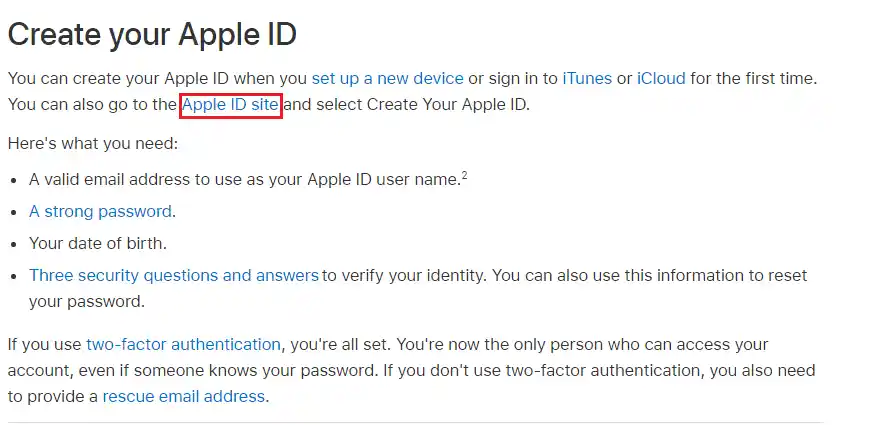
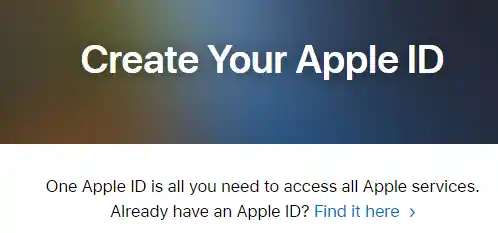
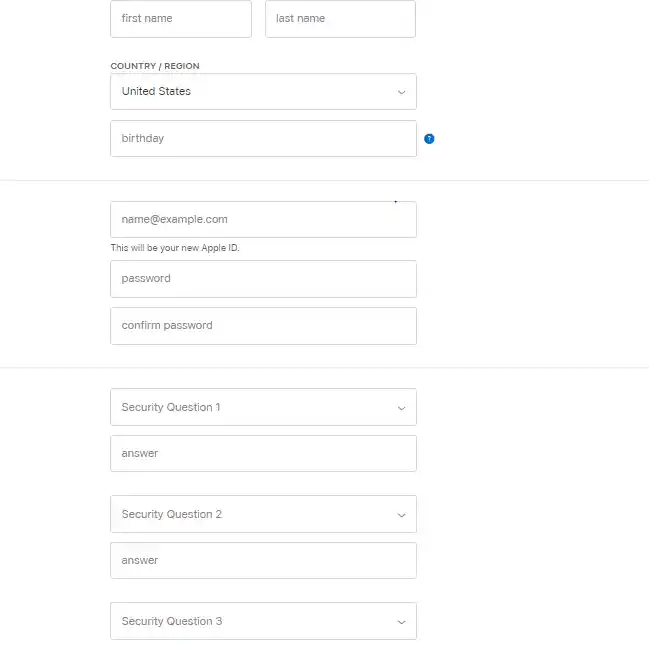
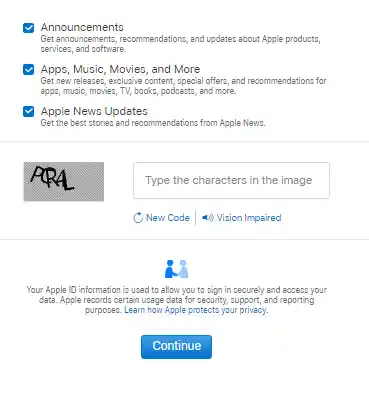
Dans ce cas, vous devez accepter la déclaration ci-dessous :
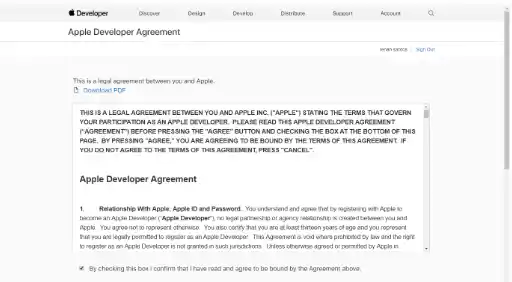
Numéro DUNS
Vous allez maintenant récupérer votre numéro DUNS. Il s'agit d'un code qui identifie les entreprises pour le commerce international.
Pour en savoir plus sur le numéro DUNS ou pour acquérir un DUNS number, cliquez ici
Lorsque vous avez votre numéro DUNS, poursuivez ce processus :
Cliquez sur ce lien si vous avez déjà créé un Apple ID.
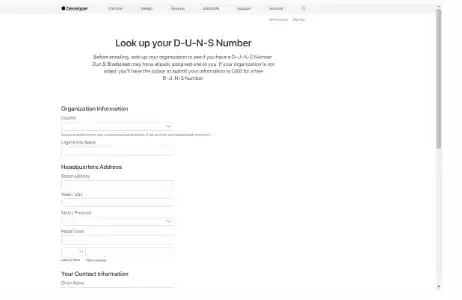
Veuillez vous assurer de remplir correctement les champs ci-dessus. Vous recevrez ensuite un courrier électronique.
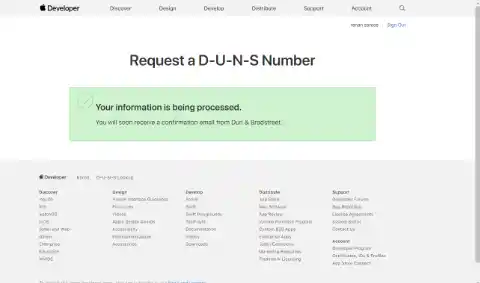
Après avoir confirmé le numéro DUNS par courrier électronique, passez à la procédure suivante. N'oubliez pas que vous pouvez contacter par courriel les personnes qui ont des difficultés avec le soutien officiel :
Authentification à deux facteurs
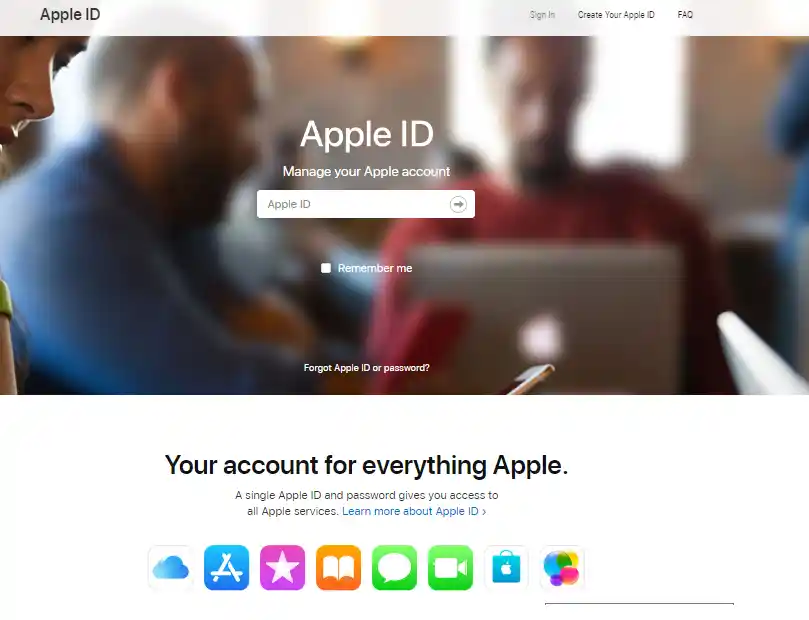
En vous connectant, vous serez redirigé vers cette page où vous pourrez modifier vos informations :
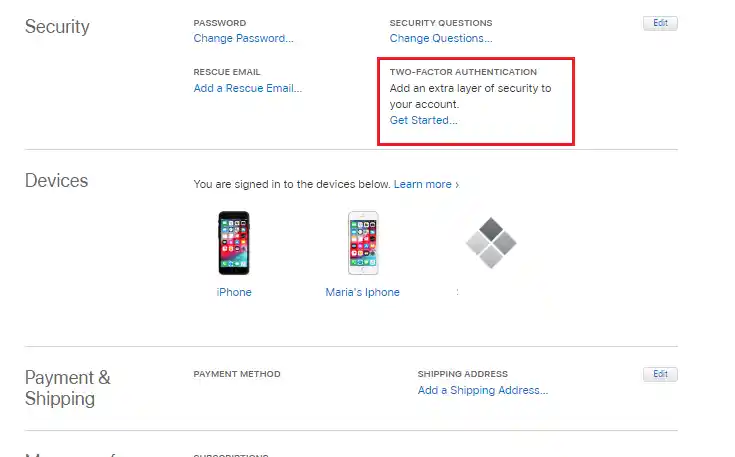
Ensuite, vous commencerez votre authentification à deux facteurs :
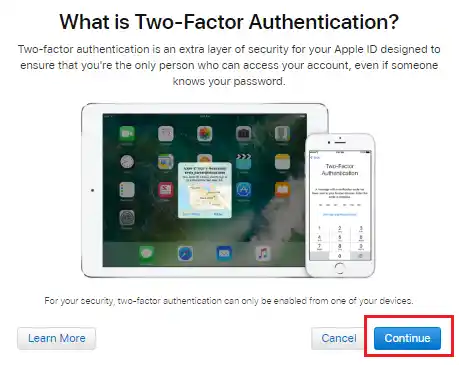
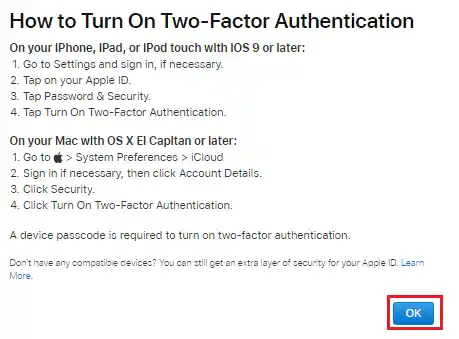
Paiement
L'activation à deux facteurs étant activée, il suffit de se rendre sur le site web d'Apple Developer dans la section compte, de se connecter et d'accéder à la sécurité :
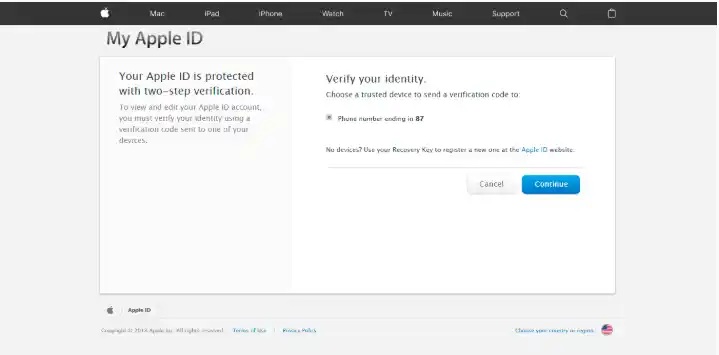
Sélectionnez ensuite Join the Apple Developer Program :
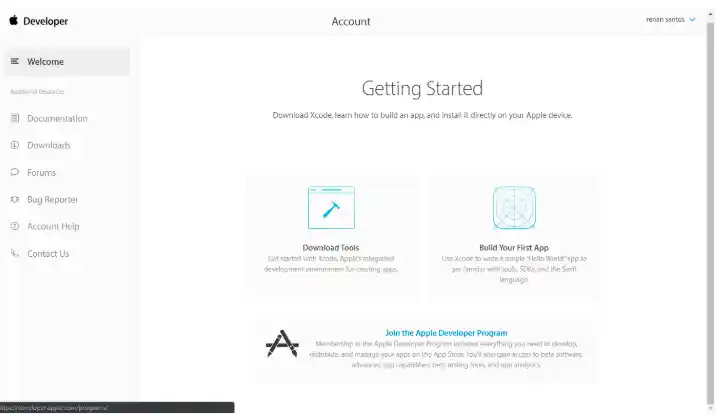
Cliquez sur Enroll (s'inscrire) dans le coin supérieur droit
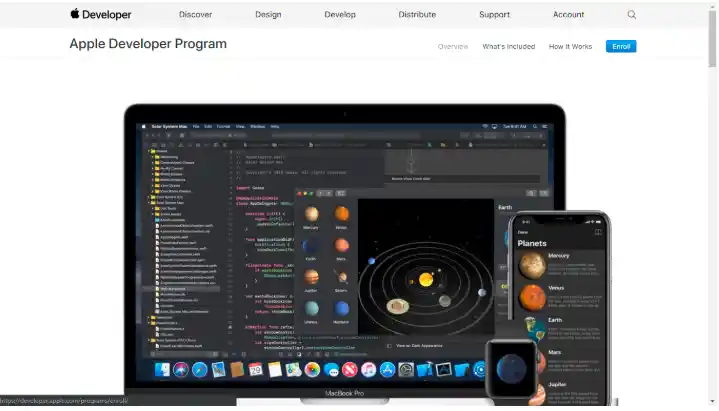
Confirmez que vous disposez de toutes les informations requises pour poursuivre la procédure, puis suivez le bouton en bas de la page Start your Enrollment :
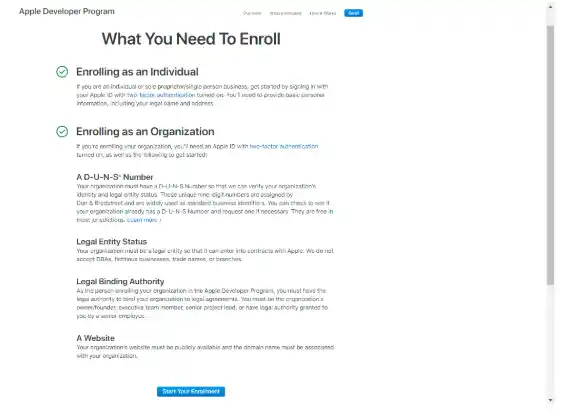
Dans le type d'entité Company / Organization, ensuite cliquez sur Continue:
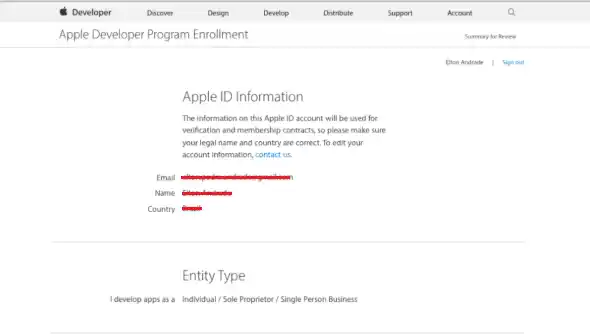
Puis, sélectionnez l'option: I am the owner / founder and have the authority to bind my organization to legal agreements et remplissez le champ avec l'adresse électronique de votre entreprise:
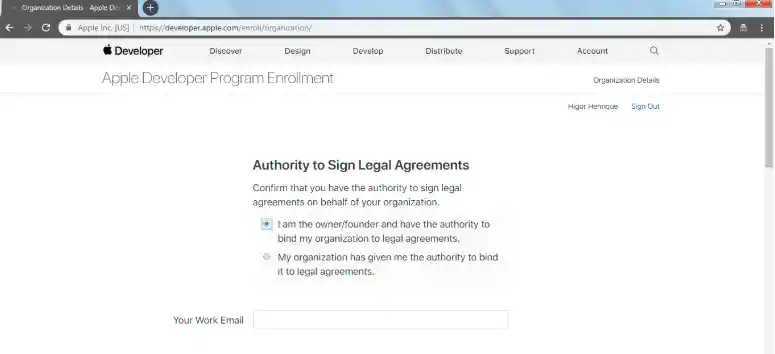
Remplissez les informations ci-dessous avec le numéro DUNS qui a été généré précédemment, puis cliquez sur Continue.
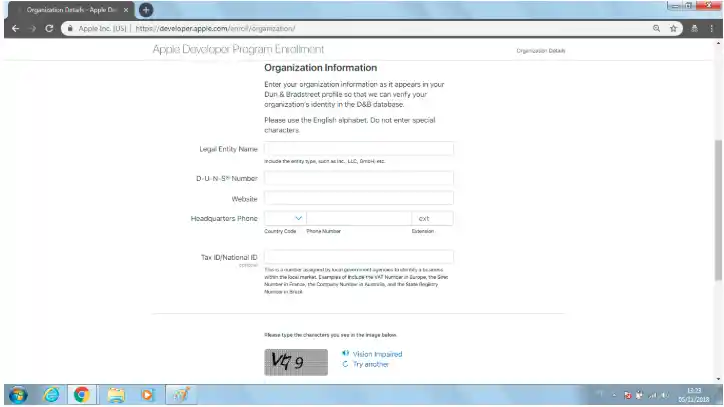
Et enfin ça doit être effectué le processus de paiement du magasin, le coût annuel pour accéder à l'Apple Store :
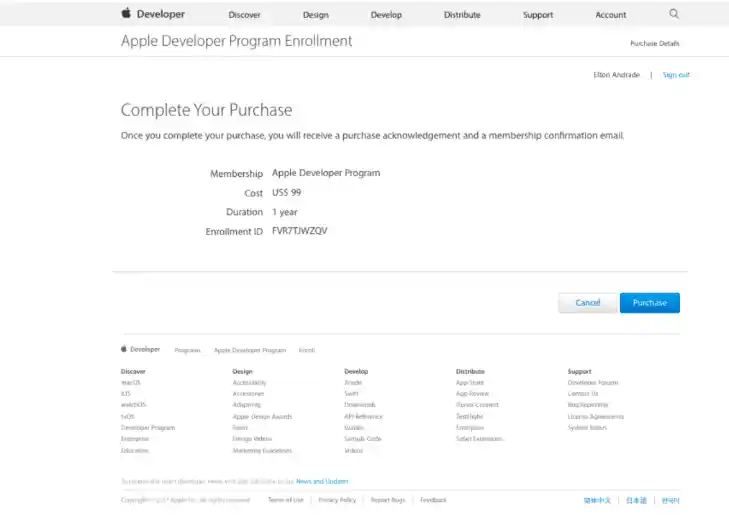
Après avoir saisi les informations de paiement avec une carte bleu internationale, Apple vous enverra un courrier électronique confirmant votre achat et votre accès garanti.
Support officiel d'Apple
Pour obtenir le soutien officiel d'Apple lui-même dans cette opération, il suffit d'accéder au site Support , de sélectionner le sujet qui pose problème :
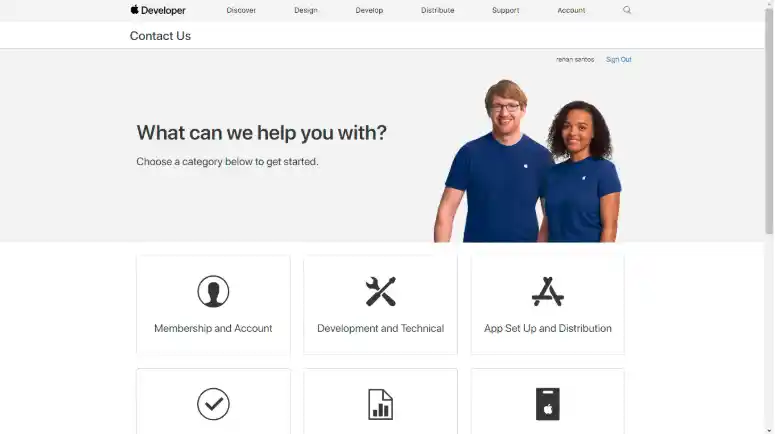
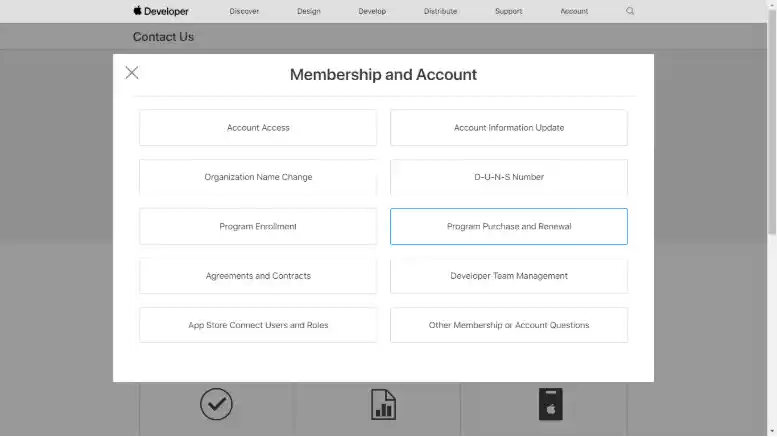
L'assistance est fournie par courriel ou par téléphone (avec 1 minute d'attente pour la connexion pendant les heures de bureau) :
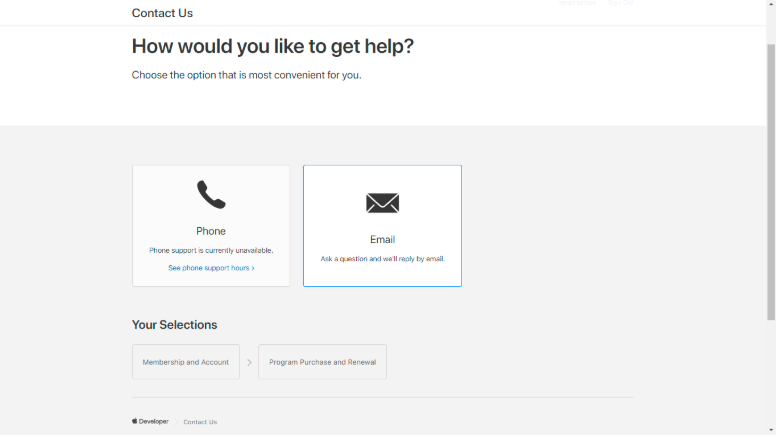
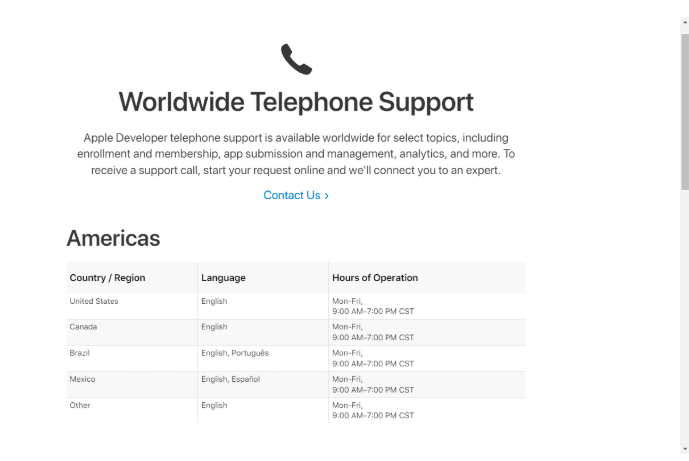
Informations complémentaires
Si vous ne pouvez pas activer l'authentification à deux facteurs sur votre ordinateur, vous pouvez effectuer la procédure d'activation de l'iPhone.
Pour effectuer la procédure, il suffit de cliquer sur Settings> Click sur le nom de compte Apple ID, iCloud, iTunes et App Store > Cliquez sur Password and Security,et enfin, l'option Two-Factor Authentication affichera l'option Désactivé.

